TV od Orangeu. Manuál k používateľskému prostrediu Set-top boxov typu EVO
|
|
|
- Štěpánka Pospíšilová
- před 8 lety
- Počet zobrazení:
Transkript
1 TV od Orangeu Manuál k používateľskému prostrediu Set-top boxov typu EVO
2 Obsah príručky Obsah príručky... 2 Úvodné informácie... 3 Popis Set-top boxu... 4 Návod na zapojenie Set-top boxu... 5 Diaľkové ovládanie... 6 Prvé spustenie Set-top boxu... 7 Základné funkcie... 8 Vitajte v Menu TV program (EPG) TV archív Mozaika TV staníc Nahrávanie Zastavenie, pretočenie, posúvanie obrazu Videopožičovňa Titulky a prepnutie zvukovej stopy Párovanie zariadení
3 Úvodné informácie Vážení zákazníci, na ďalších stránkach sa dozviete, ako postupovať pri zapojení a pri prvom prihlásení sa do Orange TV a tiež ako sa pohybovať v Menu služby. Prajeme vám veľa výnimočných zážitkov a domácej pohody s Orange TV. Orange Slovensko, a. s. Obsah balenia Set-top boxu: 1 Set-top box, 1 diaľkové ovládanie, 2 AAA batéria, 1 HDMI kábel, 1 SCART kábel, SYNCH kábel + redukcia na SCART 1 napájací adaptér, 1 prepojovací kábel k napájaciemu adaptéru, 1 ethernetový kábel RJ-45 (3 m). Poznámka: Základný návod na použitie nie je priamo v balení, bude odovzdaný pri preberaní zariadenia. Umiestnenie Set-top boxu Set-top box vyberte zo škatule a položte ho na rovnú plochu s dostatočným vetraním. Set-top box sa môže počas prevádzky mierne zahrievať, preto ho umiestnite v bezpečnej vzdialenosti od iných zdrojov tepla. V prípade nesprávneho umiestnenia Set-top boxu môže dôjsť k jeho prehriatiu, spomaleniu, dočasnej nefunkčnosti, v najhoršom prípade k jeho úplnému zničeniu. Set-top box zabezpečte proti pádu z výšky, obsahuje citlivú elektroniku. Na pripojenie je potrebné použiť dostatočne dlhé káble. 3
4 Popis Set-top boxu Obr. č. 1 predná strana Set-top boxu LED kontrolka: indikuje stav Set-top boxu. Ak svieti nazeleno, Set-top box je zapnutý. Ak načerveno, Set-top box je vypnutý. Ak kontrolka nesvieti, Set-top box nemá prístup k zdroju elektrickej energie. Obr. č. 2 zadná strana Set-top boxu AV OUT audio/videovýstup. 2. S/PDIF: používa sa na pripojenie audiosystému k Set-top boxu (kábel nie je súčasťou balenia). 3. HDMI: prepojenie televízora so Set-top boxom pomocou HDMI kábla. 4. ETHERNETOVÝ konektor: používa sa na pripojenie Set-top boxu k internetu pomocou sieťového kábla. 5. USB: používa sa na pripojenie externého zariadenia (napr. na účely aktualizácie Set-top boxu). 6. Zásuvka DC 12 V/1,0 A: pripojenie elektrického napájacieho adaptéra. 4
5 Návod na zapojenie Set-top boxu Pri zapájaní Set-top boxu postupujte nasledovne: 1. Pripojenie Set-top boxu k TV: a. Ak má TV vstup HDMI, použite kábel s označením HDMI, ktorý je súčasťou balenia. b. Ak TV nemá vstup HDMI alebo nezostal žiadny voľný, použite AV kábel. V prípade potreby použite priloženú redukciu SCART. 2. Pripojenie Set-top boxu k internetu (k sieti): Prostredníctvom ethernetového kábla prepojíme Set-top box a ONT (nazývaný tiež konvertor), na ONT použijeme jeden z výstupov s označením ETH 1 3 alebo LAN Pripojenie Set-top boxu k audiosústave (reproduktory): Ak chcete využiť výstup zvuku S/PDIF, zapojte ho do Set-top boxu. Káble nie sú súčasťou balenia. 4. Pripojenie Set-top boxu do elektrickej siete prostredníctvom adaptéra. 5. K USB výstupu na Set-top box pripojíme USB kľúč len vo výnimočnom prípade, keď sa aktualizáciu Set-top boxu nepodarilo vykonať automaticky. V prípade potreby kontaktujte zákaznícke centrum na čísle Obr. č. 3 schéma zapojenia Set-top boxu 1b 1a UPOZORNENIE: Kábel nezapájajte do výstupu ONT (konvertora) s názvom ETH4 alebo LAN4. Set-top box neprehráva multimediálny obsah USB kľúča. 5
6 Diaľkové ovládanie Obr. č. 4 diaľkový ovládač (DO) ) Set-top box voľba použiť ovládač na ovládanie Set-top boxu 2) Vypnutie/zapnutie Set-top boxu 3) INFO zobrazí sa INFO o práve sledovanom programe 4) Prepnutie na aktuálne vysielanie 5) MENU vstup do Hlavného menu 6) REC nahrávanie 7) Šípky navigačné tlačidlá; šípkou vpravo a vľavo sa dostanete do MENU 8) BACK používa sa na návrat o krok späť, prípadne na mazanie textu 9) Ovládanie hlasitosti 10) Seek pretáčanie obrazu dozadu (Filmotéka, Archív) 11) Play/Stop spustenie a pozastavenie filmu alebo relácie 12) Spustenie relácie od začiatku (iba pre Archív) 13) TXT zobrazenie teletextu, prepínanie priehľadnosti teletextu 14) Nahrávanie (REC)/Funkčné tlačidlo v teletexte 15) Funkčné tlačidlo v teletexte 16) Funkčné tlačidlo v teletexte, voľba audio stopy 17) Funkčné tlačidlo v teletexte, voľba formátu* 18) Audio slúži na nastavenie jazyku, v ktorom je relácia dostupná (tlačidlo môže byť nefunkčné) 19) Posunutie na koniec relácie (iba pre Archív) 20) STOP ukončenie prehrávania (Filmotéka, Archív) 21) Seek pretáčanie obrazu dopredu (Filmotéka, Archív) 22) MUTE vypnutie zvuku 23) PROG +/- prepínanie TV staníc 24) OK používa sa na zobrazenie informačného okna o aktuálne sledovanom programe alebo pri potvrdení voľby 25) Pauza pozastavenie sledovanej relácie 26) Zoom - nastavenie želaného rozmeru obrazu 27) EPG elektronický programový sprievodca televíznymi stanicami, resp. TV program 28) Nepoužité tlačidlo 29) SOURCE voľba vstupu (aktívne len po aktivácii ovládania TV = pozrite bod 1) 30) TV voľba použiť ovládač na ovládanie televízie* ovládania TV = pozrite bod 1) Poznámka: Funkčnosť tlačidiel sa môže rozširovať pri nových verziách softvéru, ktorý získate pri aktualizácii vášho Set-top boxu. * Ovládanie televízie automaticky funguje iba pre prijímače od spoločnosti Samsung. Pre televízory od iných výrobcov je možné aktivovať funkcionality prostredníctvom návodu pre diaľkové ovládanie, ktorý nájdete na 6
7 Prvé spustenie Set-top boxu Aby ste vo svojom TV prijímači videli obsah sprostredkovaný cez Set-top box, uistite sa, že máte na TV zvolený správny vstup (tlačidlo 29 v popise DO). Sprievodca nastavením Set-top boxu vás prevedie nastaveniami, ktoré treba vykonať, aby ste mohli zariadenie používať. Sprievodca sa zobrazí iba pri prvom spustení Set-top boxu. K všetkým nastaveniam sa môžete dostať aj cez Hlavné menu. Po naštartovaní Set-top boxu vykonáte všetky ďalšie kroky a nastavenia prostredníctvom diaľkového ovládača dodaného spolu so zariadením. V sprievodcovi si nastavíte nasledovné nastavenia: Krok 1 voľba jazyka V tomto kroku si nastavíte predvolený jazyk Set-top boxu. Zobrazí sa okno: Prebieha registrácia, čakajte, prosím. Následne sa spustí živé vysielanie. V prípade, že sa od vás požaduje zadanie preferovaného jazyka audia a titulkov, skontrolujte, či je Set-top box správne pripojený do FTTH siete, prípadne sa uistite, že kábel zo Set-top boxu nie je zapojený v ONT koncovke ETH4 alebo LAN4. Krok 2 rodičovský PIN V tomto kroku nastavíte rodičovský PIN, ktorým budete môcť blokovať/odblokovať vybrané TV stanice a prístup k niektorým nastaveniam. Zobrazí sa okno na nastavenie rodičovského PIN kódu. V okne na nastavenie rodičovského PIN kódu zvoľte 4 číslice a tlačidlom sa nastavte do okienka na overenie nového PIN kódu. V ňom zvolený kód na potvrdenie zadajte opäť a voľbu potvrďte stlačením tlačidla OK. 7
8 Základné funkcie Ovládanie hlasitosti Na ovládanie hlasitosti použite tlačidlá +/- VOLUME. Na vypnutie zvuku a jeho opätovné zapnutie použite tlačidlo MUTE (tlačidlo 22 v popise DO). Teletext Ponuku teletextu vyvoláte stlačením voľby TXT (tlačidlo 13 v popise DO) na vašom diaľkovom ovládači. Dostupnosť teletextu je viazaná na poskytovateľa TV signálu. Zrušiť teletext môžete tlačidlom BACK (tlačidlo 8 v popise DO). Poznámka: Tlačidlo funguje len v živom vysielaní, nie počas prehrávania Archívu. Prepínanie kanálov Prepínanie TV kanálov môžete vykonávať pomocou tlačidiel PROG +/- alebo navigačných šípok / (dole/hore) na diaľkovom ovládači. Prepínanie je možné aj pomocou číselných tlačidiel priamym zadaním čísla kanálu. Ak si chcete vybrať kanál zo zoznamu naladených kanálov, do zoznamu kanálov sa dostanete stlačením šípky doprava na diaľkovom ovládači (tlačidlo 7 v popise DO), šípkami / (dole/hore) vyberte požadovaný kanál a potvrďte tlačidlom OK. Informácie o sledovanej relácii Ak potrebujete informácie o práve sledovanom programe, stlačte tlačidlo INFO alebo OK na diaľkovom ovládači. Tlačidlo INFO aktivuje okno takmer vo veľkosti obrazovky a ponúka detailnejší popis obsahu aktuálne prehrávanej relácie. V texte sa posúvate pomocou navigačných šípok hore/dole. Tlačidlo OK (obr. č. 5) zobrazí malé okno v dolnej časti obrazovky s názvom práve sledovanej relácie, zostávajúcom čase a zobrazí aj následne vysielaný TV program. Okrem základných informácií o programe sa v tomto informačnom okne nachádzajú aj dve položky Možnosti a Stanice. Tieto položky sa ovládajú navigačnými šípkami / na diaľkovom ovládači. Na vstup do položky Stanice stlačte v živom vysielaní tlačidlo šípky vpravo, na vstup do položky Možnosti použite šípku vľavo v živom vysielaní, TV archíve či vo videopožičovni (pričom nemusíte ísť cez informačné okno stlačením tlačidla OK). 8
9 Obr. č. 5 informácie o sledovanej relácii Možnosti Do položky Možnosti sa dostanete stlačením tlačidla šípky vľavo v živom vysielaní (obr. č. 6a). Umožňuje pretáčať, posúvať, nahrávať daný program, prípadne zmeniť audiostopu alebo pridať titulky, ak sú tieto informácie dostupné pre daný program (obr. č. 6b). Na výber akcie v rámci daného programu použite navigačné tlačidlá / (dole/ hore). Samotnú akciu (pretáčania, posúvania, nahrávania, zmeny audiostopy a pod.) potvrdíte pomocou navigačných tlačidiel / (vľavo/vpravo), prípadne stlačením tlačidla OK. Obr. č. 6a Obr. č. 6b Ikony pretáčania (ich výber je potrebné potvrdiť stlačením tlačidla OK): II pozastavenie obrazu a daného programu, << pomalé pretáčanie dozadu o 15 sekúnd, >> pomalé pretáčanie dopredu o 15 sekúnd, I< pretočenie programu na jeho začiatok, >I pretočenie programu na jeho koniec. 9
10 Pre rýchlejší spôsob pretáčania zvoľte možnosť Posúvať v položke Možnosti a pomocou navigačných tlačidiel / nastavte na horizontálnej osi, kam sa chcete posunúť v rámci relácie. Poznámka: Zastaviť, znovu spustiť, pretočiť alebo posunúť sa na začiatok či koniec relácie môžete aj priamo stlačením tlačidiel 10, 11, 12, 19, 20 a 21 na diaľkovom ovládači. Stanice Do položky Stanice sa dostanete stlačením tlačidla šípky vpravo v živom vysielaní. Položka zobrazuje vertikálny zoznam všetkých TV staníc, ktoré máte naladené. Okrem loga a názvu stanice je k dispozícii aj aktuálne vysielaný program. Na pohyb po jednotlivých TV staniciach použite navigačné tlačidlá / (dole/hore). Stlačením tlačidla OK potvrdíte voľbu danej TV stanice a prepnete na jej aktuálne živé vysielanie. Obr. č. 7 položka Stanice Programy Druhým stlačením tlačidla šípky vpravo v živom vysielaní sa dostanete do položky Programy teda k ostatným reláciám, ktoré sa vysielajú alebo vysielali na danej stanici. Na pohyb po jednotlivých programoch použite navigačné tlačidlá / (dole/hore). Následným stlačením tlačidla OK si môžete zvolený program buď nahrať, alebo pozrieť zo záznamu (toto platí iba pre už odvysielané programy). 10
11 Možnosti Ďalším, resp. tretím stlačením tlačidla šípky vpravo v živom vysielaní sa dostanete opätovne do položky Možnosti, ktorá umožňuje reláciu, ktorú ste si zvolili, nahrať, nahrať všetky jej epizódy, sledovať záznam už odvysielanej relácie alebo prepnúť na TV stanicu, na ktorej sa zvolená relácia vysiela. O relácii Ďalším, resp. štvrtým stlačením tlačidla šípky vpravo v živom vysielaní sa dostanete do položky O relácii teda k tematickému obsahu vybranej relácie. V dlhšom texte sa posúvate pomocou navigačných šípok / (dole/hore). Vitajte v Menu Na vstup do Hlavného menu Set-top boxu použite tlačidlo MENU na diaľkovom ovládači (tlačidlo 5 v popise DO). Obraz s vysielaným programom sa mierne stmaví do siva a otvorí sa obrazovka (obr. č. 8) s viacerými záložkami v Menu usporiadanými na horizontálnej osi. Po jednotlivých záložkách v Hlavnom menu sa pohybujete pomocou navigačných tlačidiel / (vľavo/vpravo). Hlavné menu obsahuje nasledovné položky: Televízia, Nahrávanie, Videopožičovňa, Rádio, Pre dospelých, Nastavenia, Aplikácie. Obr. č. 8 ponuka po stlačení tlačidla MENU 11
12 Televízia Záložka Televízia v Hlavnom menu obsahuje nasledujúce položky pohybujete sa po nich pomocou navigačných tlačidiel / (dole/hore) a výber potvrdíte stlačením tlačidla OK: Hľadať funkcia vyhľadávania TV stanice alebo programu, Živé vysielanie aktuálne vysielanie naposledy zvolenej TV stanice, TV program (EPG), TV archív, Mozaika, História, Zámky TV staníc, Správa TV staníc. Pre dospelých Záložka Pre dospelých v Hlavnom menu obsahuje položky Filmotéka+, Filmotéka Štart s vybraným obsahom, ktorý je chránený rodičovským zámkom. Nastavenia Záložka Nastavenia v Hlavnom menu obsahuje nasledujúce položky pohybujete sa po nich pomocou navigačných tlačidiel / (dole/hore) a výber potvrdíte stlačením tlačidla OK: Hľadať stlačte navigačnú šípku smerom hore, potvrďte voľbu OK a vyhľadajte TV stanicu alebo reláciu, Jazyky nastavenia jazykov menu, audia a titulkov (treba potvrdiť voľbou uložiť nastavenie), Nastavenie zabezpečenia nastavenie rodičovského a nákupného PIN kódu, obmedzenia sledovania, Video nastavenia nastavenie videovýstupu, pomeru strán a pozície obrazovky, Set-top box nastavenie režimu bežného štartovania (rýchly alebo úsporný), informácie o Set-top boxe, reštart Set-top boxu, licencia, Párovací PIN PIN, pomocou ktorého je možné spárovať mobilné zariadenie so Set-top boxom, Správa zariadení prehľad a možnosť odpárovať mobilné zariadenia od Set- -top boxu. Aplikácie Záložka Aplikácie v Hlavnom menu obsahuje položky Počasie a vybrané hry. 12
13 TV program (EPG) TV program (EPG) obsahuje zoznam všetkých dostupných a naladených TV kanálov a programov, ktoré sa práve vysielajú, vysielali sa, alebo sa budú vysielať v nasledujúcich dňoch. Pre priamy vstup do TV programu použite tlačidlo EPG (tlačidlo 27 v popise DO) alebo do neho môžete vstúpiť aj cez Hlavné menu použitím tlačidla MENU nájdete ho v záložke Televízia. Na pohyb kurzora po mriežke programového sprievodcu použite navigačné tlačidlá na diaľkovom ovládači ( / / / ). TV programy označené zelenou farbou sú relácie, ktoré už boli odvysielané a nachádzajú sa v TV archíve. Vybranú reláciu, na ktorej sa nachádzate kurzorom, si môžete spustiť zo záznamu stlačením tlačidla OK na diaľkovom ovládači a zvolením možnosti Sledovať záznam, ak to daný kanál podporuje. Okrem možnosti Sledovať záznam v tomto Menu nájdete aj možnosť Nahrať túto reláciu, nahrať všetky jej epizódy, prípadne Prepnúť na stanicu, kde je daná relácia vysielaná. V prípade, že je naplánované nahrávanie relácie, táto je označená červenou bodkou v EPG (TV programe). Obr. č. 9 TV program (EPG) V ľavom hornom rohu je informácia o názve programu a dátume a čase, v ktorom sa nachádzate kurzorom v programovom sprievodcovi. Informácie o aktuálnom dátume a čase nájdete v pravom hornom rohu. Relácie napísané červenou farbou sú nahraté, relácie označené červenou guličkou sú pripravené na nahrávanie Na zrýchlený posun po mriežke programového sprievodcu môžete použiť tlačidlá 12 alebo 19 v popise DO (tlačidlá určené na pretočenie na začiatok/koniec relácie). 13
14 TV archív Archív televízneho vysielania sa nachádza v Hlavnom menu v prvej záložke Televízia, dostanete sa k nemu pomocou tlačidla MENU a následne navigačnými tlačidlami / na diaľkovom ovládači. V archíve televízneho vysielania nájdete iba tie televízne stanice, pre ktoré je dostupný archív. To je rozdiel oproti sekcii TV program (tlačidlo EPG, resp. 27 v popise DO), kde sa nachádzajú všetky dostupné TV stanice. Ovládanie TV archívu je totožné s ovládaním Programového sprievodcu. Na pohyb po mriežke použite navigačné tlačidlá ( / / / ) na diaľkovom ovládači. Vybranú reláciu, na ktorej sa nachádzate kurzorom, si môžete spustiť zo záznamu stlačením tlačidla OK na diaľkovom ovládači a zvolením možnosti Sledovať záznam. Okrem možnosti Sledovať záznam tu nájdete aj možnosť Nahrať túto reláciu, Nahrať všetky jej epizódy, prípadne Prepnúť na stanicu, kde je daná relácia vysielaná. Stlačením navigačného tlačidla vpravo sa zobrazia detailné informácie o relácii. Na ukončenie prehrávania relácie použite tlačidlo STOP na diaľkovom ovládači (tlačidlo 20 v popise DO). Na pretáčanie relácie môžete použiť tlačidlá na pretáčanie dopredu a dozadu (tlačidlo 21 a 10 v popise DO) alebo stlačením tlačidla OK na diaľkovom ovládači, kedy sa po stlačení šípky doľava dostanete na možnosti pretáčania, ktoré vyberáte smerovými šípkami / (doľava/doprava). Obr. č. 10 archív televízneho vysielania, kalendár Na zrýchlenú navigáciu v čase môžete použiť prehľadný Kalendár (obr. č. 10). Ten sa zobrazí po stlačení zeleného tlačidla (tlačidlo 15 v popise DO) a viete kurzorom rýchlo prejsť na konkrétny dátum. Ak sa chcete vrátiť na aktuálnu ponuku momentálne prehrávaných relácií, stlačte žlté tlačidlo (tlačidlo 16 v popise DO). 14
15 Mozaika Mozaika TV staníc sa nachádza v Hlavnom menu v prvej záložke Televízia. Dostanete sa k nej pomocou tlačidla MENU a následne navigačnými tlačidlami / na diaľkovom ovládači a potvrdením pomocou tlačidla OK. Na zrýchlený prístup k Mozaike stlačte tlačidlo nula na DO. Mozaika zobrazuje na jednej obrazovke vysielanie 20 staníc. Kurzor ovládate navigačnými tlačidlami ( / / / ) na diaľkovom ovládači. Obrázok. č. 11 mozaika História V Histórii sa nachádzajú dopozerané a rozpozerané relácie, tituly z Videopožičovne a nahrávky, ku ktorým sa vďaka tejto možnosti viete jednoducho opäť vrátiť. Sledovať danú reláciu alebo nahrávku môžete od začiatku alebo od momentu posledného zastavenia. História sa rovnako ako TV archív a Mozaika nachádza v Hlavnom menu v prvej záložke Televízia. Dostanete sa k nej pomocou tlačidla MENU a následne navigačnými tlačidlami / na diaľkovom ovládači a potvrdením pomocou tlačidla OK. Po jednotlivých položkách v rámci Histórie sa pohybujete navigačnými tlačidlami ( / / / ) na diaľkovom ovládači. Obr. č. 12 história 15
16 Nahrávanie Nahrávku môžete uskutočniť viacerými spôsobmi. Ak sa nachádzate v živom vysielaní, stlačením tlačidla REC (tlačidlo 6 alebo 14 v popise DO) aktivujete okamžité nahrávanie práve prebiehajúcej relácie. Červená bodka v pravom rohu Menu indikuje aktivované nahrávanie danej relácie (obrázok č. 13). I keď spustíte nahrávanie v strede filmu, aj tak sa nahrá celý od začiatku s určitým programovým presahom pred začiatkom a po skončení. Nahrávajú sa aj reklamy, ktoré si však viete pretočiť. Obsah je dostupný nasledujúcich 60 dní od dátumu nahrávky. Potom sa automaticky vymaže, pokiaľ nie je presunutý medzi dlhodobé nahrávky. Poznámka: Ak spustíte nahrávanie v strede filmu a vypnete ho pred koncom, nahrávka sa nezachová. Obr. č. 13 informácia o nahrávaní danej relácie Červená bodka signalizuje nahrávanie sledovanej relácie. Nahrávanie relácie môžete aktivovať aj v TV programe (tlačidlo EPG). Ak sa nachádzate v relácii, ktorú chcete nahrať, rovnako stlačením tlačidiel REC (tlačidlá 6 alebo 14 v popise DO) aktivujete nahrávanie. Nahrávky jednotlivých alebo všetkých epizód nájdete aj v Menu Možnosti pre práve prehrávanú reláciu. Stlačte OK, stlačte navigačné tlačidlo doľava a posunom nahor vyberte položku Nahrať. Môžete si tu pozrieť aj zoznam uskutočnených nahrávok a aktuálne využitie pamäte. 16
17 Zastavenie, pretočenie, posúvanie obrazu Možnosti zastavenia a pretočenia programu sa dajú využiť najmä pri pozeraní programov z Archívu či Videopožičovne. Zastaviť môžete aj počas živého vysielania. Použite tlačidlá v spodnej časti ovládača (v popise DO). Pretáčanie, posúvanie a zastavenie tiež môžete vyvolať pomocou Menu Možnosti stlačením navigačného tlačidla vľavo. Zobrazia sa ikony pretáčania (ich výber je potrebné potvrdiť stlačením tlačidla OK): II pozastavenie obrazu a daného programu, << pomalé pretáčanie dozadu, >> pomalé pretáčanie dopredu, I< pretočenie programu na jeho začiatok, >I pretočenie programu na jeho koniec. Obr. č. 14 posúvanie v rámci prehrávaného programu Pre rýchlejší spôsob pretáčania zvoľte možnosť Posúvať v Menu Možnosti a pomocou navigačných tlačidiel / nastavte na horizontálnej osi, kam sa v rámci relácie chcete posunúť a stlačte OK. 17
18 Videopožičovňa Záložka Videopožičovňa v Hlavnom Menu (tretia záložka po stlačení tlačidla MENU) ponúka možnosť sledovať alebo si požičať filmy rôznych žánrov v pohodlí vašej obývačky. Vybrať si môžete z ponuky titulov z Filmotéky+, pri ktorých je uvedená cena za požičanie a aj stanovený čas na pozretie (od vypožičania filmu je to 48 hodín). Počas tejto lehoty môžete požičané video spustiť, zastaviť a pokračovať v pozeraní, koľkokrát chcete. Podľa toho, akú službu máte zakúpenú, môžete mať v tejto záložke aj prístup k obsahu služby HBO OD (filmy z ponuky HBO dostupné k Balíku HBO a k Balíku Cinemax + HBO) a balíka filmov a seriálov Filmotéka Štart, ktorú si môžete zakúpiť zvlášť alebo je zahrnutá v rámci balíka služieb. Obr. č. 15 videopožičovňa Obr. č. 16 zoznam filmov vo Filmotéke Štart 18
19 Titulky a prepnutie zvukovej stopy V prípade, že sú k sledovanej relácii dostupné titulky, viete si ich zapnúť cez Menu Možnosti stlačením navigačného tlačidla doľava a následne posúvaním nahor pomocou tlačidla zvolíte možnosť Titulky (obrázok č. 17). Do audionastavení sa dostanete aj pomocou DO stlačením žltého tlačidla alebo tlačidla AUDIO. Okrem titulkov môžete zmeniť aj Audiostopu, ak je dostupná pre daný program, nahrávku alebo titul z filmotéky. Obrázok. č. 17 titulky Vlastný zoznam TV staníc V Hlavnom menu v prvej záložke Televízia sa nachádza funkcia Správa TV staníc. V tejto položke si môžete vytvoriť svoj vlastný zoznam TV kanálov s možnosťou definovania poradia. Okrem možnosti zmeny poradia môžete pre každý kanál definovať rodičovský zámok. Na zmenu poradia TV kanálov stlačte tlačidlo MENU na diaľkovom ovládači a v prvej záložke Televízia vyberte poslednú položku Správa TV staníc potvrdením tlačidla OK. V tejto chvíli bude systém požadovať zadanie rodičovského PIN kódu, ktorý ste si zvolili pri prvotnom zapnutí Set-top boxu. Potom zvoľte možnosť Vytvoriť nový zoznam. Následne, ak nechcete skopírovať všetky stanice z iného už existujúceho zoznamu, zvoľte možnosť Prázdny zoznam a zadefinujte jeho názov. 19
20 Obr. č. 18 vytvorenie vlastného zoznamu TV staníc definovanie názvu Následne môžete voliť TV stanice, ktoré chcete mať v tomto zozname, pohybom po zozname všetkých staníc pomocou navigačných tlačidiel ( / ) a potvrdením cez OK (pozri obr. č. 19). Stlačením červeného tlačidla v dolnom rade na diaľkovom ovládači (14 v popise DO) uložíte výber a prejdete na zmenu poradia jednotlivých TV staníc. Nastavte sa navigačnými tlačidlami na vybranú stanicu, označte ju pomocou tlačidla OK a číslicami na ovládači zadajte jej želanú pozíciu v zozname, alebo ju manuálne šípkami hore/dole posuňte na želanú pozíciu v zozname. Následne potvrďte jej novú pozíciu tlačidlom OK. Pri odchode z tejto sekcie nezabudnite zoznam uložiť stlačením červeného tlačidla v dolnom rade na diaľkovom ovládači (14 v popise DO), inak sa zmeny neuložia. Obr. č. 19 vytvorenie vlastného zoznamu TV staníc výber staníc Konkrétny Zoznam TV staníc, či už vlastný, alebo preddefinovaný, aktivujete v Hlavnom menu v prvej záložke Televízia v poslednej položke Správa TV staníc. Ešte jednoduchším spôsobom spustíte konkrétny Zoznam TV staníc cez navigačné tlačidlá /. 20
21 Stlačte jedenkrát šípku vpravo (dostanete sa do položky Stanice), následne hneď šípku vľavo, kde si môžete vybrať z rôznych zoznamov TV staníc vlastných alebo tematických. Obr. č. 20 správa staníc rôzne zoznamy TV staníc Rodičovský zámok V Hlavnom menu v záložke Nastavenia sa nachádza položka Nastavenie zabezpečenia, kde si môžete nastaviť alebo zmeniť Rodičovský PIN, Nákupný PIN a nastaviť rodičovský zámok obmedziť sledovanie filmov neprístupných mladistvým. Tieto nastavenia si vyžadujú starý PIN, nový PIN a potvrdenie nového PIN kódu. PIN kód rodičovského zámku slúži na ochranu detí a mladistvých pred sledovaním vysielania vybraných televíznych programov. Slúži tiež ako ochrana pred zmenou vybraných nastavení. Treba ho zadať pri každej zmene nastavení chráneného obsahu. Obr. č. 21 zmena rodičovského PIN kódu 21
22 Video nastavenia V Hlavnom menu v záložke Nastavenia sa nachádza položka Video nastavenia, kde si môžete vyberať tie nastavenia, ktoré zodpovedajú parametrom vášho TV prijímača. Vo videovýstupe vyberiete typ obrazovky a videoštandard, ktorý chcete používať na príjem videosignálu. Obr. č. 22 nastavenie videovýstupu videoštandard Nastavenia Set-top boxu V Hlavnom menu v záložke Nastavenia je položka Nastavenia Set-top boxu. Ak máte Set-top box typu EVO4, v tejto položke, po potvrdení voľby Štart Set-top boxu, si môžete vybrať rýchlosť bežného štartovania vášho Set-top boxu (rýchly alebo úsporný). Obr. č. 23 štart Set-top boxu Ďalej sa v sekcii Nastavenia Set-top boxu, po potvrdení voľby Informácie o Set- -top boxe, zobrazia technické informácie o zariadení ako sériové číslo, IP adresa a verzia softvéru. Tieto informácie vám pomôžu pri identifikácii problému so službou pri komunikácii s technickou podporou. 22
23 Obr. č. 23 informácie o Set-top boxe Ďalej v sekcii Nastavenia Set-top boxu nájdete Systémové nastavenia. Tu môžete reštartovať vaše zariadenie ak použijete možnosť Reštart, donútite Set-top box, aby sa automaticky vypol a následne zapol. Nachádza sa tu aj možnosť Výrobné nastavenia táto funkcia obnoví používateľské nastavenia Set-top boxu do stavu, v akom bol dodaný technikmi pri inštalácii. Vaše osobné nastavenia sa stratia. 23
24 Párovanie zariadení Ak máte aktivovanú službu Mobilná TV, môžete sledovať vybraný obsah z videopožičovne, živého vysielania, archívu televízneho vysielania vo svojom mobilnom telefóne, tablete alebo v počítači. V Hlavnom menu v záložke Nastavenia sa nachádza položka Párovací PIN. Po jej zvolení (a zadaní rodičovského PIN kódu) sa zobrazí Párovací PIN kód, ktorý treba zadať do mobilnej aplikácie alebo webového portálu pri vytváraní prihlasovacieho mena a hesla, prípadne môžete naskenovať zobrazený QR kód. Tento kód použijete pri registrácii do služby. Viac informácií nájdete na stránke Obr. č. 24 párovací PIN 24
25
Pripojenie Set-top boxu. Arris 4302M. k optickému konvertoru
 Pripojenie Set-top boxu Arris 4302M k optickému konvertoru 1 Obrázok zariadenia Obsah príručky 1 Obrázok zariadenia 2 Ako pripojiť Set-top box 2.1 Pripojenie ku konvertoru CIG G-25E 2.2 Pripojenie ku konvertoru
Pripojenie Set-top boxu Arris 4302M k optickému konvertoru 1 Obrázok zariadenia Obsah príručky 1 Obrázok zariadenia 2 Ako pripojiť Set-top box 2.1 Pripojenie ku konvertoru CIG G-25E 2.2 Pripojenie ku konvertoru
Užívateľská príručka k službe TV Archív zastavenie a pretočenie obrazu
 Užívateľská príručka k službe TV Archív zastavenie a pretočenie obrazu www.max.sk 1 Obsah Úvod 3 Legenda 4 Popis tlačidiel na diaľkovom ovládači 5-6 Menu 7 Archív TV vysielania 8-9 Aktivácia 10 Zoznam
Užívateľská príručka k službe TV Archív zastavenie a pretočenie obrazu www.max.sk 1 Obsah Úvod 3 Legenda 4 Popis tlačidiel na diaľkovom ovládači 5-6 Menu 7 Archív TV vysielania 8-9 Aktivácia 10 Zoznam
Užívateľský manuál HD Mediaboxu. Užívajte si svoju televíziu od UPC
 Užívateľský manuál HD Mediaboxu Užívajte si svoju televíziu od UPC Hlavné menu Informácie Do Hlavného menu vstúpite stlačením tlačidla MENU na diaľkovom ovládači. V jednotlivých ponukách sa pohybujete
Užívateľský manuál HD Mediaboxu Užívajte si svoju televíziu od UPC Hlavné menu Informácie Do Hlavného menu vstúpite stlačením tlačidla MENU na diaľkovom ovládači. V jednotlivých ponukách sa pohybujete
UŽÍVAJTE SI SVoJU TELEVÍZIU OD UPC
 UŽÍVAJTE SI SVoJU TELEVÍZIU OD UPC Používateľský manuál HD Mediaboxu HLAVNÉ MENU INFORMÁCIE Do Hlavného menu vstúpite stlačením tlačidla MENU na diaľkovom ovládači. V jednotlivých ponukách sa pohybujete
UŽÍVAJTE SI SVoJU TELEVÍZIU OD UPC Používateľský manuál HD Mediaboxu HLAVNÉ MENU INFORMÁCIE Do Hlavného menu vstúpite stlačením tlačidla MENU na diaľkovom ovládači. V jednotlivých ponukách sa pohybujete
Orange TV manuál. Inštalácia
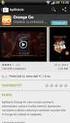 Orange TV manuál Inštalácia Obsah príručky Obsah príručky... 2 Úvodné informácie... 3 Popis hardvéru... 3 Návod na zapojenie Set-top boxu... 5 Zoznámte sa s diaľkovým ovládaním... 6 Prvé spustenie Set-top
Orange TV manuál Inštalácia Obsah príručky Obsah príručky... 2 Úvodné informácie... 3 Popis hardvéru... 3 Návod na zapojenie Set-top boxu... 5 Zoznámte sa s diaľkovým ovládaním... 6 Prvé spustenie Set-top
pripojenie set-top-boxu Sagem IAD 84 HD k optickému konvertoru
 pripojenie set-top-boxu Sagem IAD 84 HD k optickému konvertoru 1. obrázok zariadenia Obsah príručky 1. obrázok zariadenia 2. ako pripojiť set-top-box 2.1. ku konvertoru CIG G-25E 2.2. ku konvertoru Huawei
pripojenie set-top-boxu Sagem IAD 84 HD k optickému konvertoru 1. obrázok zariadenia Obsah príručky 1. obrázok zariadenia 2. ako pripojiť set-top-box 2.1. ku konvertoru CIG G-25E 2.2. ku konvertoru Huawei
Užívateľská príručka k funkcii Zastavenie a pretočenie obrazu
 Užívateľská príručka k funkcii Zastavenie a pretočenie obrazu obsah Funkcia Zastavenie a pretočenie obrazu Skôr než začnete Ako používať funkciu Zastavenie a pretočenie obrazu 1. Zastavenie a spustenie
Užívateľská príručka k funkcii Zastavenie a pretočenie obrazu obsah Funkcia Zastavenie a pretočenie obrazu Skôr než začnete Ako používať funkciu Zastavenie a pretočenie obrazu 1. Zastavenie a spustenie
Orange TV manuál. Inštalácia
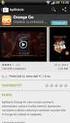 Orange TV manuál Inštalácia Obsah príručky Obsah príručky... 2 Úvodné informácie... 3 Popis hardvéru... 3 Návod na zapojenie Set-top boxu... 5 Zoznámte sa s diaľkovým ovládaním... 6 Prvé spustenie Set-top
Orange TV manuál Inštalácia Obsah príručky Obsah príručky... 2 Úvodné informácie... 3 Popis hardvéru... 3 Návod na zapojenie Set-top boxu... 5 Zoznámte sa s diaľkovým ovládaním... 6 Prvé spustenie Set-top
Zapojenie set-top boxu
 Zapojenie set-top boxu KROK 1 Prepojenie vášho TV so set-top boxom SCART kábel HDMI kábel V prípade, že máte televízor s HDMI výstupom, prepojíte ho so set-top boxom pomocou HDMI kábla (kábel č. 1), ktorý
Zapojenie set-top boxu KROK 1 Prepojenie vášho TV so set-top boxom SCART kábel HDMI kábel V prípade, že máte televízor s HDMI výstupom, prepojíte ho so set-top boxom pomocou HDMI kábla (kábel č. 1), ktorý
PRELAĎOVANIE DIGITÁLNEHO KÁBLOVÉHO PRIJÍMAČA TELETRONIK C201 HD
 PRELAĎOVANIE DIGITÁLNEHO KÁBLOVÉHO PRIJÍMAČA TELETRONIK C201 HD 1. Výber jazyka. Po úspešnom zapojení a zapnutí Set-top-boxu (ďalej len STB) si vyberiete šípkami hore/dolu jazyk STB a stlačením tlačidla
PRELAĎOVANIE DIGITÁLNEHO KÁBLOVÉHO PRIJÍMAČA TELETRONIK C201 HD 1. Výber jazyka. Po úspešnom zapojení a zapnutí Set-top-boxu (ďalej len STB) si vyberiete šípkami hore/dolu jazyk STB a stlačením tlačidla
PRELAĎOVANIE DIGITÁLNEHO KÁBLOVÉHO PRIJÍMAČA TELETRONIK C101 SD
 PRELAĎOVANIE DIGITÁLNEHO KÁBLOVÉHO PRIJÍMAČA TELETRONIK C101 SD 1. Výber jazyka. Po úspešnom zapojení a zapnutí Set-top-boxu (ďalej len STB) si vyberiete šípkami hore/dolu jazyk STB a stlačením tlačidla
PRELAĎOVANIE DIGITÁLNEHO KÁBLOVÉHO PRIJÍMAČA TELETRONIK C101 SD 1. Výber jazyka. Po úspešnom zapojení a zapnutí Set-top-boxu (ďalej len STB) si vyberiete šípkami hore/dolu jazyk STB a stlačením tlačidla
návod na použitie [1]
![návod na použitie [1] návod na použitie [1]](/thumbs/91/104632970.jpg) návod na použitie [1] Prinášame vám zmodernizovanú digitálnu televíziu najvyššej kvality Vážený zákazník, dovoľte, aby sme sa vám v úvode poďakovali za dôveru, ktorú ste nám prejavili zakúpením služby
návod na použitie [1] Prinášame vám zmodernizovanú digitálnu televíziu najvyššej kvality Vážený zákazník, dovoľte, aby sme sa vám v úvode poďakovali za dôveru, ktorú ste nám prejavili zakúpením služby
Televízia. Návod na použitie. Volajte na našu Zákaznícku linku: 02/
 Televízia Návod na použitie Volajte na našu Zákaznícku linku: 02/208 28 208 2 Prinášame vám zmodernizovanú digitálnu televíziu najvyššej kvality Vážený zákazník, dovoľte, aby sme sa vám v úvode poďakovali
Televízia Návod na použitie Volajte na našu Zákaznícku linku: 02/208 28 208 2 Prinášame vám zmodernizovanú digitálnu televíziu najvyššej kvality Vážený zákazník, dovoľte, aby sme sa vám v úvode poďakovali
Úvod. Prehľad funkcií NORMAL OPERATION
 2 Úvod Ďakujeme Vám, že ste si kúpili univerzálny diaľkový ovládač Philips. Diaľkový ovládač SBC RU 252 je navrhnutý pre jednoduchú obsluhu viacerých zariadení u vás doma. Môže nahradiť až štyri diaľkové
2 Úvod Ďakujeme Vám, že ste si kúpili univerzálny diaľkový ovládač Philips. Diaľkový ovládač SBC RU 252 je navrhnutý pre jednoduchú obsluhu viacerých zariadení u vás doma. Môže nahradiť až štyri diaľkové
Manuál Shenzhen Rikomagic Tech Corp.,Ltd
 MK902 Manuál Shenzhen Rikomagic Tech Corp.,Ltd Tento manuál obsahuje všetky informácie pre správne a bezpečné používanie zariadenia. Pred používaním si tento manuál pozorne prečítajte. Nevystavujte zariadenie
MK902 Manuál Shenzhen Rikomagic Tech Corp.,Ltd Tento manuál obsahuje všetky informácie pre správne a bezpečné používanie zariadenia. Pred používaním si tento manuál pozorne prečítajte. Nevystavujte zariadenie
Návod na aktualizáciu firmvéru pre 4G router TP-Link MR200
 Návod na aktualizáciu firmvéru pre 4G router TP-Link MR200 Vážený zákazník, Čo budete potrebovať? každý z nás potrebuje z času na čas niečo nové a lepšie. Platí to aj pre zariadenia, ktoré spracúvajú dôležité
Návod na aktualizáciu firmvéru pre 4G router TP-Link MR200 Vážený zákazník, Čo budete potrebovať? každý z nás potrebuje z času na čas niečo nové a lepšie. Platí to aj pre zariadenia, ktoré spracúvajú dôležité
Interaktívne funkcie tv2go Používateľská príručka
 Interaktívne funkcie tv2go Používateľská príručka Vážení zákazníci, teší nás, že ste sa rozhodli využívať výhody interaktívnej televízie tv2go. Vašu tv2go budete ovládať veľmi jednoduchou a intuitívnou
Interaktívne funkcie tv2go Používateľská príručka Vážení zákazníci, teší nás, že ste sa rozhodli využívať výhody interaktívnej televízie tv2go. Vašu tv2go budete ovládať veľmi jednoduchou a intuitívnou
MOBILNÁ TV vynovená aplikácia Orange TV
 MOBILNÁ TV vynovená aplikácia Orange TV 12 tipov pre jednoduchšie ovládanie www.orange.sk 0905 905 905 obsah príručky Inštalácia mobilnej aplikácie Prihlásenie sa do služby Uvítacia obrazovka Orange TV
MOBILNÁ TV vynovená aplikácia Orange TV 12 tipov pre jednoduchšie ovládanie www.orange.sk 0905 905 905 obsah príručky Inštalácia mobilnej aplikácie Prihlásenie sa do služby Uvítacia obrazovka Orange TV
TomTom Referenčná príručka
 TomTom Referenčná príručka Obsah Rizikové zóny 3 Rizikové zóny vo Francúzsku... 3 Upozornenia na rizikové zóny... 3 Zmena spôsobu upozornenia... 4 tlačidlo Ohlásiť... 4 Nahlásenie novej rizikovej zóny
TomTom Referenčná príručka Obsah Rizikové zóny 3 Rizikové zóny vo Francúzsku... 3 Upozornenia na rizikové zóny... 3 Zmena spôsobu upozornenia... 4 tlačidlo Ohlásiť... 4 Nahlásenie novej rizikovej zóny
Obsah balenia Multimediálne centrum sledovanitv.cz Diaľkové ovládanie Napájací adaptér HDMI kábel Batérie
 Obsah balenia Multimediálne centrum sledovanitv.cz Diaľkové ovládanie Napájací adaptér HDMI kábel Batérie Zapojenie boxu Zapojenie zahŕňa tieto kroky: Pripojte box pomocou adaptéra k elektrickej sieti.
Obsah balenia Multimediálne centrum sledovanitv.cz Diaľkové ovládanie Napájací adaptér HDMI kábel Batérie Zapojenie boxu Zapojenie zahŕňa tieto kroky: Pripojte box pomocou adaptéra k elektrickej sieti.
Užívateľská príručka k zariadeniu ADB VV3212
 Užívateľská príručka k zariadeniu ADB VV3212 OBSAH A.) pripojenie Magio Wi-Fi routra cez telefónnu zásuvku A.) Pripojenie Magio Wi-Fi routra cez telefónnu zásuvku 3 B.) Pripojenie Magio Wi-Fi routra do
Užívateľská príručka k zariadeniu ADB VV3212 OBSAH A.) pripojenie Magio Wi-Fi routra cez telefónnu zásuvku A.) Pripojenie Magio Wi-Fi routra cez telefónnu zásuvku 3 B.) Pripojenie Magio Wi-Fi routra do
Postup pre firmy s licenciou Profesionál účtovná firma
 Postup pre firmy s licenciou Profesionál účtovná firma Vážený používateľ programu Olymp. Tento postup je určený pre všetky firmy, ktoré majú zakúpený program Olymp s licenciou Profesionál účtovná firma.
Postup pre firmy s licenciou Profesionál účtovná firma Vážený používateľ programu Olymp. Tento postup je určený pre všetky firmy, ktoré majú zakúpený program Olymp s licenciou Profesionál účtovná firma.
Aktualizácia operačného systému Android tabletu Samsung Note 10.1 model N8010
 Aktualizácia operačného systému Android tabletu Samsung Note 10.1 model N8010 Verzia 1.0 Úvod. Pre skvalitnenie používania tabletov Samsung Note 10.1 model N8010 dodávaných v rámci projektu EVSRŠ (DIGIškola)
Aktualizácia operačného systému Android tabletu Samsung Note 10.1 model N8010 Verzia 1.0 Úvod. Pre skvalitnenie používania tabletov Samsung Note 10.1 model N8010 dodávaných v rámci projektu EVSRŠ (DIGIškola)
Stručný návod na inštaláciu Wi-Fi routra pre T-Mobile mobilný internet
 Stručný návod na inštaláciu Wi-Fi routra pre T-Mobile mobilný internet 1. Postup inštalácie Pripojenie Wi-Fi routra k vašej sieti Upozornenie: NEPRIPÁJAJTE Wi-Fi router k zdroju napájania skôr, ako dokončíte
Stručný návod na inštaláciu Wi-Fi routra pre T-Mobile mobilný internet 1. Postup inštalácie Pripojenie Wi-Fi routra k vašej sieti Upozornenie: NEPRIPÁJAJTE Wi-Fi router k zdroju napájania skôr, ako dokončíte
MP3-CD PREHRÁVAČ AUNA AV2-CD509, RÁDIOPRIJÍMAČ, USB. Návod na používanie / = HiFi zosilňovač / = CD prehrávač
 MP3-CD PREHRÁVAČ AUNA AV2-CD509, RÁDIOPRIJÍMAČ, USB Návod na používanie 10004933/1008980 = HiFi zosilňovač 10005063/1008983 = CD prehrávač Vážený zákazník, V prvom rade sa Vám chceme poďakovať za nákup
MP3-CD PREHRÁVAČ AUNA AV2-CD509, RÁDIOPRIJÍMAČ, USB Návod na používanie 10004933/1008980 = HiFi zosilňovač 10005063/1008983 = CD prehrávač Vážený zákazník, V prvom rade sa Vám chceme poďakovať za nákup
Používanie webových služieb na sieťové skenovanie (Windows Vista SP2 alebo novší, Windows 7 a Windows 8)
 Používanie webových služieb na sieťové skenovanie (Windows Vista SP2 alebo novší, Windows 7 a Windows 8) Protokol webových služieb umožňuje používateľom systému Windows Vista (SP2 alebo novší), Windows
Používanie webových služieb na sieťové skenovanie (Windows Vista SP2 alebo novší, Windows 7 a Windows 8) Protokol webových služieb umožňuje používateľom systému Windows Vista (SP2 alebo novší), Windows
STRUČNÝ NÁVOD NA OBSLUHU DATALOGERA KIMO KT110 / 150
 STRUČNÝ NÁVOD NA OBSLUHU DATALOGERA KIMO KT110 / 150 1. Inštalácia softvéru KILOG Pre dokončenie inštalácie je potrebné potvrdiť všetky čiastkové inštalácie, ktoré sa budú ponúkať v inštalačnom okne. Strana
STRUČNÝ NÁVOD NA OBSLUHU DATALOGERA KIMO KT110 / 150 1. Inštalácia softvéru KILOG Pre dokončenie inštalácie je potrebné potvrdiť všetky čiastkové inštalácie, ktoré sa budú ponúkať v inštalačnom okne. Strana
Návod na aplikáciu Mobile Pay pre Orange
 Návod na aplikáciu Mobile Pay pre Orange Aktivácia bezkontaktných mobilných platieb Keď máte stiahnutú aplikáciu, môžete si aktivovať bezkontaktné mobilné platby. V menu uvítacej obrazovky zvoľte tlačidlo
Návod na aplikáciu Mobile Pay pre Orange Aktivácia bezkontaktných mobilných platieb Keď máte stiahnutú aplikáciu, môžete si aktivovať bezkontaktné mobilné platby. V menu uvítacej obrazovky zvoľte tlačidlo
GPS Loc. Užívateľský manuál. mobilné aplikácie. pre online prístup do systému GPS Loc cez mobilnú aplikáciu
 GPS Loc mobilné aplikácie Užívateľský manuál pre online prístup do systému GPS Loc cez mobilnú aplikáciu Mobilná aplikácia GPS Loc je určená na sledovanie aktuálnej polohy vozidla alebo sledovaného objektu,
GPS Loc mobilné aplikácie Užívateľský manuál pre online prístup do systému GPS Loc cez mobilnú aplikáciu Mobilná aplikácia GPS Loc je určená na sledovanie aktuálnej polohy vozidla alebo sledovaného objektu,
Stručný návod na inštaláciu Smerovač PCI Express
 Stručný návod na inštaláciu Smerovač PCI Express Gratulujeme vám k zakúpeniu smerovača PCI Express. Tento výrobok bol navrhnutý pre všetkých, ktorí potrebujú pripojenie k sieti Internet aj mimo kancelárie
Stručný návod na inštaláciu Smerovač PCI Express Gratulujeme vám k zakúpeniu smerovača PCI Express. Tento výrobok bol navrhnutý pre všetkých, ktorí potrebujú pripojenie k sieti Internet aj mimo kancelárie
Dell S2718H/S2718HX/S2718HN/ S2718NX Dell Display Manager Návod na obsluhu
 Dell S2718H/S2718HX/S2718HN/ S2718NX Dell Display Manager Návod na obsluhu Model: S2718H/S2718HX/S2718HN/S2718NX Regulačný model: S2718Hx/S2718Nx POZNÁMKA: POZNÁMKA označuje dôležité informácie, ktoré
Dell S2718H/S2718HX/S2718HN/ S2718NX Dell Display Manager Návod na obsluhu Model: S2718H/S2718HX/S2718HN/S2718NX Regulačný model: S2718Hx/S2718Nx POZNÁMKA: POZNÁMKA označuje dôležité informácie, ktoré
Obsah. Návod na používanie Digitálnej TV GAYA
 Obsah Popis diaľkového ovládača v režime živého vysielania... 2 Popis diaľkového ovládača v režime TV archívu... 3 Základy ovládania... 4 Programový sprievodca... 4 Ovládanie TV v režime živého vysielania...
Obsah Popis diaľkového ovládača v režime živého vysielania... 2 Popis diaľkového ovládača v režime TV archívu... 3 Základy ovládania... 4 Programový sprievodca... 4 Ovládanie TV v režime živého vysielania...
Univerzálne dia kové ovládanie TV SAT DVD AUX
 TV SAT DVD AUX Skôr, než začnete používať diaľkový ovládač, budete musieť vykonať jeden z nasledujúcich krokov: Nastavenie na strane diaľkového ovládača A. Nastavenie pomocou kódu výrobcu 1. Zapnite zariadenie,
TV SAT DVD AUX Skôr, než začnete používať diaľkový ovládač, budete musieť vykonať jeden z nasledujúcich krokov: Nastavenie na strane diaľkového ovládača A. Nastavenie pomocou kódu výrobcu 1. Zapnite zariadenie,
Manuál pre používateľov OS Android. *pre aplikáciu CONNECTED WATCH
 Manuál pre používateľov OS Android *pre aplikáciu CONNECTED WATCH Obsah 1. Ako používať hodinky 2. Párovanie hodiniek s telefónom 1. KROK 1: príprava hodiniek pre spárovanie 2. KROK 2: stiahnutie aplikácie
Manuál pre používateľov OS Android *pre aplikáciu CONNECTED WATCH Obsah 1. Ako používať hodinky 2. Párovanie hodiniek s telefónom 1. KROK 1: príprava hodiniek pre spárovanie 2. KROK 2: stiahnutie aplikácie
Návod na rýchlu inštaláciu Wi-Fi smerovača pre optický internet. Glitel GR660GE
 Návod na rýchlu inštaláciu Wi-Fi smerovača pre optický internet Glitel GR660GE 07601 orange Optic DSL Glitel GR660GE navod na instalaciu A5.indd 1 27.4.2016 13:37 Obsah príručky 1 Obsah balenia 3 2 Zapojenie
Návod na rýchlu inštaláciu Wi-Fi smerovača pre optický internet Glitel GR660GE 07601 orange Optic DSL Glitel GR660GE navod na instalaciu A5.indd 1 27.4.2016 13:37 Obsah príručky 1 Obsah balenia 3 2 Zapojenie
Easy, Reliable & Secure. Powerline 200 Sieťový adaptér pre domácnosti (PL200)
 Easy, Reliable & Secure Powerline 200 Sieťový adaptér pre domácnosti (PL200) Ochranné známky Značky a názvy produktov sú ochranné známky alebo registrované ochranné známky príslušných držiteľov. Informácie
Easy, Reliable & Secure Powerline 200 Sieťový adaptér pre domácnosti (PL200) Ochranné známky Značky a názvy produktov sú ochranné známky alebo registrované ochranné známky príslušných držiteľov. Informácie
Užívateľská príručka Hospodársky register
 Užívateľská príručka Hospodársky register Obsah: 1. Prihlásenie do systému... 2 2. Voľba jazyka... 3 3. Kombinované výbery... 3 3.1. Výber podľa sídla a právnej formy... 3 3.2. Výber podľa kódov v odbore
Užívateľská príručka Hospodársky register Obsah: 1. Prihlásenie do systému... 2 2. Voľba jazyka... 3 3. Kombinované výbery... 3 3.1. Výber podľa sídla a právnej formy... 3 3.2. Výber podľa kódov v odbore
INŠTALAČNÝ MANUÁL ADB VA 2111
 INŠTALAČNÝ MANUÁL ADB VA 2111 Manual ADB VA2111 19x15cm 02_14.indd 1 11.2.2014 10:27 ÚVOD Pri inštalácii postupujte podľa očíslovaných krokov. Kroky nepreskakujte, ak tak nie je uvedené! Vašou úlohou je
INŠTALAČNÝ MANUÁL ADB VA 2111 Manual ADB VA2111 19x15cm 02_14.indd 1 11.2.2014 10:27 ÚVOD Pri inštalácii postupujte podľa očíslovaných krokov. Kroky nepreskakujte, ak tak nie je uvedené! Vašou úlohou je
InŠtalaČnÝ ManuÁl ZTE H201L
 InŠtalaČnÝ ManuÁl ZTE H201L Úvod postup InŠtalÁCIe Pri inštalácii postupujte podľa očíslovaných krokov. Kroky nepreskakujte, ak tak nie je uvedené! Vašou úlohou je len zapojenie kabeláže. Zariadenia sa
InŠtalaČnÝ ManuÁl ZTE H201L Úvod postup InŠtalÁCIe Pri inštalácii postupujte podľa očíslovaných krokov. Kroky nepreskakujte, ak tak nie je uvedené! Vašou úlohou je len zapojenie kabeláže. Zariadenia sa
Postup pri aktivácii elektronickej schránky na doručovanie pre fyzické osoby
 Postup pri aktivácii elektronickej schránky na doručovanie pre fyzické osoby Dátum zverejnenia: 1. 2. 2014 Verzia: 7 Dátum aktualizácie: 23. 8. 2017 Popis: Tento dokument je určený pre občanov a fyzické
Postup pri aktivácii elektronickej schránky na doručovanie pre fyzické osoby Dátum zverejnenia: 1. 2. 2014 Verzia: 7 Dátum aktualizácie: 23. 8. 2017 Popis: Tento dokument je určený pre občanov a fyzické
Automatické pohony na brány
 Manuál CITY1-EVO 230V CALYPSO NASTAVOVANIE RIADIACEJ ELEKTRONIKY 1. Zatlačte a držte zatlačené tlačidlo OK pokiaľ sa nezobrazí požadovaná položka. 2. Pustite tlačidlo OK. Následne sa zobrazí prvá položka
Manuál CITY1-EVO 230V CALYPSO NASTAVOVANIE RIADIACEJ ELEKTRONIKY 1. Zatlačte a držte zatlačené tlačidlo OK pokiaľ sa nezobrazí požadovaná položka. 2. Pustite tlačidlo OK. Následne sa zobrazí prvá položka
NÁVOD NA OVLÁDÁNÍ. Set Top Box Motorola VIP 1003 Portálu IPTV
 NÁVOD NA OVLÁDÁNÍ Set Top Box Motorola VIP 1003 Portálu IPTV Set Top Box Motorola VIP1003 Set Top Box Balení Set Top Boxu obsahuje: Set Top Box VIP 1003 Dálkové ovládání Baterie do dálkového ovládání Napájecí
NÁVOD NA OVLÁDÁNÍ Set Top Box Motorola VIP 1003 Portálu IPTV Set Top Box Motorola VIP1003 Set Top Box Balení Set Top Boxu obsahuje: Set Top Box VIP 1003 Dálkové ovládání Baterie do dálkového ovládání Napájecí
TSS Autoškola. gpspreautoskoly.sk. Užívateľský manuál pre online prístup cez aplikáciu pre tablety s OS Android
 gpspreautoskoly.sk TSS Autoškola Aplikácia na kontrolu výučby v autoškolách Užívateľský manuál pre online prístup cez aplikáciu pre tablety s OS Android gpspreautoskoly.sk Popis zariadenia Mobilná aplikácia
gpspreautoskoly.sk TSS Autoškola Aplikácia na kontrolu výučby v autoškolách Užívateľský manuál pre online prístup cez aplikáciu pre tablety s OS Android gpspreautoskoly.sk Popis zariadenia Mobilná aplikácia
Mobilná aplikácia ekolok SP, a.s.
 Strana: 1/16 Mobilná aplikácia ekolok SP, a.s. Príručka k aplikácii Účel: Príručka k Mobilnej aplikácii SP, a.s. Určené pre: používateľov Mobilnej aplikácie Slovenskej pošty, a.s.: ekolok. 2015 Slovenská
Strana: 1/16 Mobilná aplikácia ekolok SP, a.s. Príručka k aplikácii Účel: Príručka k Mobilnej aplikácii SP, a.s. Určené pre: používateľov Mobilnej aplikácie Slovenskej pošty, a.s.: ekolok. 2015 Slovenská
Dealer Extranet 3. Cenové ponuky
 Dealer Extranet 3 Cenové ponuky Obsah Vytvorenie cenovej ponuky so zľavou Velux 3 Vytvorenie klientskej cenovej ponuky zo súčasnej cenovej ponuky 10 Vytvorenie klientskej cenovej ponuky pomocou Konfigurátora
Dealer Extranet 3 Cenové ponuky Obsah Vytvorenie cenovej ponuky so zľavou Velux 3 Vytvorenie klientskej cenovej ponuky zo súčasnej cenovej ponuky 10 Vytvorenie klientskej cenovej ponuky pomocou Konfigurátora
Návod na používanie televízie NUO
 Návod na používanie televízie NUO -1- 1. Úvod... 2 2. Popis diaľkového ovládania... 3 3. Prepínanie... 4 4. Informácie o relácii... 4 5. Programový sprievodca EPG... 5 6. Menu... 6 6.1. Uložené nahrávky...
Návod na používanie televízie NUO -1- 1. Úvod... 2 2. Popis diaľkového ovládania... 3 3. Prepínanie... 4 4. Informácie o relácii... 4 5. Programový sprievodca EPG... 5 6. Menu... 6 6.1. Uložené nahrávky...
OBOZNÁMTE SA S VAŠÍM TELEFÓNOM
 Alcatel 4400 OBOZNÁMTE SA S VAŠÍM TELEFÓNOM 2 4 3 i 5 10 9 1 Audio tlačidlá zníženie hlasitosti reproduktora alebo slúchadla 1 6 7 8 Reproduktor: umožňuje podielať sa viacerým účastníkom na konverzácii
Alcatel 4400 OBOZNÁMTE SA S VAŠÍM TELEFÓNOM 2 4 3 i 5 10 9 1 Audio tlačidlá zníženie hlasitosti reproduktora alebo slúchadla 1 6 7 8 Reproduktor: umožňuje podielať sa viacerým účastníkom na konverzácii
UKÁŽKOVÝ PRIEBEH TESTOVANIA - DEMO-TEST
 Moderné vzdelávanie pre vedomostnú spoločnosť/projekt je spolufinancovaný zo zdrojov EÚ UKÁŽKOVÝ PRIEBEH TESTOVANIA - DEMO-TEST MATURITA ONLINE Zvyšovanie kvality vzdelávania na základných a stredných
Moderné vzdelávanie pre vedomostnú spoločnosť/projekt je spolufinancovaný zo zdrojov EÚ UKÁŽKOVÝ PRIEBEH TESTOVANIA - DEMO-TEST MATURITA ONLINE Zvyšovanie kvality vzdelávania na základných a stredných
Interaktívne funkcie tv2go
 Interaktívne funkcie tv2go Užívateľská príručka Vážení zákazníci, teší nás, že ste sa rozhodli využívať výhody interaktívnej televízie tv2go. Svoju tv2go budete ovládať cez veľmi jednoduchú a intuitívnu
Interaktívne funkcie tv2go Užívateľská príručka Vážení zákazníci, teší nás, že ste sa rozhodli využívať výhody interaktívnej televízie tv2go. Svoju tv2go budete ovládať cez veľmi jednoduchú a intuitívnu
Užívateľský manuál. Popis produktu. 1)Ovládacie tlačidlo nahor 2)Tlačidlo MENU. 3)Ovládacie tlačidlo dolu. 4)Slot pre micro SD kartu 5)Objektív
 Užívateľský manuál Popis produktu Popis 1)Ovládacie tlačidlo nahor 2)Tlačidlo MENU 4)Slot pre micro SD kartu 5)Objektív 3)Ovládacie tlačidlo dolu 6)Reproduktor 7)Potvrdzujúce tlačidlo 8)Prepínanie režimu
Užívateľský manuál Popis produktu Popis 1)Ovládacie tlačidlo nahor 2)Tlačidlo MENU 4)Slot pre micro SD kartu 5)Objektív 3)Ovládacie tlačidlo dolu 6)Reproduktor 7)Potvrdzujúce tlačidlo 8)Prepínanie režimu
TL-WR740N, TL-WR741ND, TL- WR841N, TL-WR841ND, TL- WR941ND, TL-WR1043ND Inštalácia
 TL-WR740N, TL-WR741ND, TL- WR841N, TL-WR841ND, TL- WR941ND, TL-WR1043ND Inštalácia Pozn. V tomto návode je ako príklad inštalácie a obsluhy popísaný model. 1. Pripojenie zariadenia Pozn. Pri konfigurácií
TL-WR740N, TL-WR741ND, TL- WR841N, TL-WR841ND, TL- WR941ND, TL-WR1043ND Inštalácia Pozn. V tomto návode je ako príklad inštalácie a obsluhy popísaný model. 1. Pripojenie zariadenia Pozn. Pri konfigurácií
Príručka Mobility Tool + pre príjemcov grantu
 Príručka Mobility Tool + pre príjemcov grantu Verzia: 3.11.2014 Strana 1 z 10 Obsah 1. Úvod... 3 2. Ako sa prihlásiť do Mobility Tool+?... 3 3. Projekt... 4 3.1. Ako zobraziť detaily projektu?... 4 3.2.
Príručka Mobility Tool + pre príjemcov grantu Verzia: 3.11.2014 Strana 1 z 10 Obsah 1. Úvod... 3 2. Ako sa prihlásiť do Mobility Tool+?... 3 3. Projekt... 4 3.1. Ako zobraziť detaily projektu?... 4 3.2.
Ekvia s.r.o EKVIA PREMIUMPRO. Užívateľský manuál
 Ekvia s.r.o EKVIA PREMIUMPRO Užívateľský manuál 1. Prihlásenie sa Pre prihlásenia sa do portálu Ekvia PremiumPro prejdite na adresu: www.ekviapremiumpro.sk Kde po kliknutí na tlačidlo Prihlásenie v pravom
Ekvia s.r.o EKVIA PREMIUMPRO Užívateľský manuál 1. Prihlásenie sa Pre prihlásenia sa do portálu Ekvia PremiumPro prejdite na adresu: www.ekviapremiumpro.sk Kde po kliknutí na tlačidlo Prihlásenie v pravom
Sprievodca prvým nastavením Huawei B525s
 1. Prihlásenie sa do brány rozhrania Huawei B525s 2. Zadanie PIN SIM karty 3. Rýchle nastavenie 4. Správa profilov 5. Detailné nastavenie siete WLAN 6. Zapnutie mobilného dátového pripojenia v domácej
1. Prihlásenie sa do brány rozhrania Huawei B525s 2. Zadanie PIN SIM karty 3. Rýchle nastavenie 4. Správa profilov 5. Detailné nastavenie siete WLAN 6. Zapnutie mobilného dátového pripojenia v domácej
Príručka na rýchlu inštaláciu VDSL pripojenia. Zyxel VMG1312. Volajte na našu Zákaznícku linku: 02/
 Príručka na rýchlu inštaláciu VDSL pripojenia Zyxel VMG1312 Volajte na našu Zákaznícku linku: 02/208 28 208 Príručka na rýchlu inštaláciu VDSL Zyxel VMG1312 2 Obsah 3 1 Obsah balenia...4 2 Schéma zapojenia
Príručka na rýchlu inštaláciu VDSL pripojenia Zyxel VMG1312 Volajte na našu Zákaznícku linku: 02/208 28 208 Príručka na rýchlu inštaláciu VDSL Zyxel VMG1312 2 Obsah 3 1 Obsah balenia...4 2 Schéma zapojenia
Manuál Elektronická návratka
 Manuál Elektronická návratka Univerzita Pavla Jozefa Šafárika v Košiciach 2017 1 POSTUP PRE PRÍPRAVU ELEKTRONICKEJ NÁVRATKY A POTVRDENIE ZÁUJMU O ŠTÚDIUM. Upozornenie: Fotografia a údaje použité v tomto
Manuál Elektronická návratka Univerzita Pavla Jozefa Šafárika v Košiciach 2017 1 POSTUP PRE PRÍPRAVU ELEKTRONICKEJ NÁVRATKY A POTVRDENIE ZÁUJMU O ŠTÚDIUM. Upozornenie: Fotografia a údaje použité v tomto
Používateľská príručka pre autorov
 Používateľská príručka pre autorov Prihlásenie 1. Do internetového vyhľadávača zadajte: http://ezp.vssvalzbety.sk/login 2. Po zobrazení obrázku č. 1 kliknite na Prihlásiť sa pomocou Google" Obr. 1 - Prihlasovanie
Používateľská príručka pre autorov Prihlásenie 1. Do internetového vyhľadávača zadajte: http://ezp.vssvalzbety.sk/login 2. Po zobrazení obrázku č. 1 kliknite na Prihlásiť sa pomocou Google" Obr. 1 - Prihlasovanie
Projektory Acer s technológiou 3D. Stručný návod
 Projektory Acer s technológiou 3D Stručný návod 2014 Všetky práva vyhradené. Stručný návod na obsluhu projektorov série Acer Pôvodné vydanie: 10/2014 Číslo modelu: Sériové číslo: Dátum zakúpenia: Miesto
Projektory Acer s technológiou 3D Stručný návod 2014 Všetky práva vyhradené. Stručný návod na obsluhu projektorov série Acer Pôvodné vydanie: 10/2014 Číslo modelu: Sériové číslo: Dátum zakúpenia: Miesto
UKÁŽKOVÝ PRIEBEH TESTOVANIA DEMO-TEST
 Moderné vzdelávanie pre vedomostnú spoločnosť/projekt je spolufinancovaný zo zdrojov EÚ UKÁŽKOVÝ PRIEBEH TESTOVANIA DEMO-TEST E-TESTOVANIE 9 Zvyšovanie kvality vzdelávania na základných a stredných školách
Moderné vzdelávanie pre vedomostnú spoločnosť/projekt je spolufinancovaný zo zdrojov EÚ UKÁŽKOVÝ PRIEBEH TESTOVANIA DEMO-TEST E-TESTOVANIE 9 Zvyšovanie kvality vzdelávania na základných a stredných školách
O 2 TV. jediná televize, která se vám přizpůsobí
 O 2 TV jediná televize, která se vám přizpůsobí Vítejte ve světě O 2 TV Vítejte ve světě zábavy a odpočinku! Ve světě, kde se nemusíte nikomu a ničemu přizpůsobovat. Díky svým unikátním funkcím je O 2
O 2 TV jediná televize, která se vám přizpůsobí Vítejte ve světě O 2 TV Vítejte ve světě zábavy a odpočinku! Ve světě, kde se nemusíte nikomu a ničemu přizpůsobovat. Díky svým unikátním funkcím je O 2
Príručka k inštalácii telefónneho prístroja Gigaset A540 IP
 Príručka k inštalácii telefónneho prístroja Gigaset A540 IP Strana 1 Obsah: 1 Obsah balenia 3 2 Schéma zapojenia prístroja 4 3 Postup pre konfiguráciu služby telefonovania prostredníctvom webového rozhrania
Príručka k inštalácii telefónneho prístroja Gigaset A540 IP Strana 1 Obsah: 1 Obsah balenia 3 2 Schéma zapojenia prístroja 4 3 Postup pre konfiguráciu služby telefonovania prostredníctvom webového rozhrania
Užívateľská príručka. Vytvorte 1 medzi stránkami v niekoľkých jednoduchých krokoch
 Užívateľská príručka Vytvorte 1 medzi stránkami v niekoľkých jednoduchých krokoch EXO TECHNOLOGIES spol. s r.o. Garbiarska 3 Stará Ľubovňa 064 01 IČO: 36 485 161 IČ DPH: SK2020004503 support@exohosting.sk
Užívateľská príručka Vytvorte 1 medzi stránkami v niekoľkých jednoduchých krokoch EXO TECHNOLOGIES spol. s r.o. Garbiarska 3 Stará Ľubovňa 064 01 IČO: 36 485 161 IČ DPH: SK2020004503 support@exohosting.sk
Cez tlačidlo Vyhľadať zvolíte miesto v PC, kde sa HW kľúč nainštaluje. Štandardne je prednastavená inštalácia do priečinka, kde je nainštalovaný progr
 Inštalácia hardvérového kľúča Hardvérový kľúč (ďalej HW kľúč) je určený pre firmy, ktoré majú zakúpenú licenciu Profesionál účtovná firma. POZOR! Pri používaní hardvérového kľúča je potrebné, aby všetky
Inštalácia hardvérového kľúča Hardvérový kľúč (ďalej HW kľúč) je určený pre firmy, ktoré majú zakúpenú licenciu Profesionál účtovná firma. POZOR! Pri používaní hardvérového kľúča je potrebné, aby všetky
TP-Link TD-W8901GB Inštalácia
 TP-Link TD-W8901GB Inštalácia 1. Pripojenie zariadenia Poznámka: Na konfiguráciu routra používajte prosím iba káblové sieťové pripojenia. 1. Vypnite vaše všetky sieťové zariadenia, vrátane vášho počítača
TP-Link TD-W8901GB Inštalácia 1. Pripojenie zariadenia Poznámka: Na konfiguráciu routra používajte prosím iba káblové sieťové pripojenia. 1. Vypnite vaše všetky sieťové zariadenia, vrátane vášho počítača
Magio router Zyxel P-2612HNU
 Postup inštalácie zariadenia Magio router Zyxel P-2612HNU V prípade otázok počas inštalácie kontaktujte: Technickú podporu 0900 211 111 V prípade akýchkoľvek problémov pri inštalácii je vám k dispozícii
Postup inštalácie zariadenia Magio router Zyxel P-2612HNU V prípade otázok počas inštalácie kontaktujte: Technickú podporu 0900 211 111 V prípade akýchkoľvek problémov pri inštalácii je vám k dispozícii
Informácia k odoslaniu Hlásenia DEV-MES(NBS)1-12 cez informačný systém Štatistický zberový portál
 Informácia k odoslaniu Hlásenia DEV-MES(NBS)1-12 cez informačný systém Štatistický zberový portál Prístup cez internetový portál: https://szp.nbs.sk Obrazovka po prihlásení sa do IS ŠZP Časový pohľad (pravý
Informácia k odoslaniu Hlásenia DEV-MES(NBS)1-12 cez informačný systém Štatistický zberový portál Prístup cez internetový portál: https://szp.nbs.sk Obrazovka po prihlásení sa do IS ŠZP Časový pohľad (pravý
Manuál Elektronická návratka
 Manuál Elektronická návratka Univerzita Pavla Jozefa Šafárika v Košiciach 2013 1 POSTUP PRE PRÍPRAVU ELEKTRONICKEJ NÁVRATKY A POTVRDENIE ZÁUJMU O ŠTÚDIUM. Upozornenie: Fotografia a údaje použité v tomto
Manuál Elektronická návratka Univerzita Pavla Jozefa Šafárika v Košiciach 2013 1 POSTUP PRE PRÍPRAVU ELEKTRONICKEJ NÁVRATKY A POTVRDENIE ZÁUJMU O ŠTÚDIUM. Upozornenie: Fotografia a údaje použité v tomto
Používateľská príručka pre autorov Prihlásenie
 Používateľská príručka pre autorov Prihlásenie 1. Spustite internetový prehliadač (napr. Mozilla Firefox, MS Internet Explorer...). 2. Do adresového riadku prehliadača napíšte: ezp.vssvalzbety.sk 3. Zobrazí
Používateľská príručka pre autorov Prihlásenie 1. Spustite internetový prehliadač (napr. Mozilla Firefox, MS Internet Explorer...). 2. Do adresového riadku prehliadača napíšte: ezp.vssvalzbety.sk 3. Zobrazí
s.r.o. HelpLine:
 1. Úvod Tento stručný manuál je určený bežnému užívateľovi využívajúcemu služby portálu www.burzabrigad.sk. 1.1 Technické požiadavky na prostredie Technické požiadavky sú nezávislé od operačného systému,
1. Úvod Tento stručný manuál je určený bežnému užívateľovi využívajúcemu služby portálu www.burzabrigad.sk. 1.1 Technické požiadavky na prostredie Technické požiadavky sú nezávislé od operačného systému,
Aktualizácia firmvéru a aplikácie USB modemu Huawei E220 pre operačný systém Windows Vista
 Aktualizácia firmvéru a aplikácie USB modemu Huawei E220 pre operačný systém Windows Vista Krok 1: Aktualizácia firmvéru Pred aktualizáciou, prosím, najskôr skontrolujte: 1. Aktualizácia musí byť vykonávaná
Aktualizácia firmvéru a aplikácie USB modemu Huawei E220 pre operačný systém Windows Vista Krok 1: Aktualizácia firmvéru Pred aktualizáciou, prosím, najskôr skontrolujte: 1. Aktualizácia musí byť vykonávaná
Zjednodušený manuál pre klientsky softvér ISS
 Zjednodušený manuál pre klientsky softvér ISS Inštalácia softvéru Vložte priložené CD do mechaniky, otvorte priečinok Sofware a následne priečinok 1.ISS. Dvakrát kliknite na inštalačný súbor ISSSetup,
Zjednodušený manuál pre klientsky softvér ISS Inštalácia softvéru Vložte priložené CD do mechaniky, otvorte priečinok Sofware a následne priečinok 1.ISS. Dvakrát kliknite na inštalačný súbor ISSSetup,
Aktualizácia adaptéra Push2TV
 Aktualizácia adaptéra Push2TV 2 Spoločnosť NETGEAR odporúča aktualizovať adaptér Push2TV, pretože nové aktualizácie môžu podporovať ešte viac bezdrôtových zobrazovacích zariadení. 1. Pomocou prenosného
Aktualizácia adaptéra Push2TV 2 Spoločnosť NETGEAR odporúča aktualizovať adaptér Push2TV, pretože nové aktualizácie môžu podporovať ešte viac bezdrôtových zobrazovacích zariadení. 1. Pomocou prenosného
OBOZNÁMTE SA S VAŠÍM TELEFÓNOM
 Alcatel 4400 OBOZNÁMTE SA S VAŠÍM TELEFÓNOM 2 6 3 i 5 1 Audio tlačidlá 4 1 Reproduktor: umožňuje podielať sa viacerým účastníkom na konverzácii zníženie hlasitosti reproduktora alebo slúchadla zvýšenie
Alcatel 4400 OBOZNÁMTE SA S VAŠÍM TELEFÓNOM 2 6 3 i 5 1 Audio tlačidlá 4 1 Reproduktor: umožňuje podielať sa viacerým účastníkom na konverzácii zníženie hlasitosti reproduktora alebo slúchadla zvýšenie
Set Top Box Motorola VIP 1003
 Set Top Box Motorola VIP 1003 1. Set Top Box Balení Set Top Boxu obsahuje: Set Top Box VIP 1003, dálkové ovládání, baterie do dálkového ovládání, napájecí zdroj, kabel pro připojení zdroje do napájecí
Set Top Box Motorola VIP 1003 1. Set Top Box Balení Set Top Boxu obsahuje: Set Top Box VIP 1003, dálkové ovládání, baterie do dálkového ovládání, napájecí zdroj, kabel pro připojení zdroje do napájecí
Návod Môj Slovanet Krátky sprievodca registráciou a obnovou hesla
 Návod Môj Slovanet Krátky sprievodca registráciou a obnovou hesla Obsah O portáli Môj Slovanet... 2 1. Ako sa zaregistrovať do portálu Môj Slovanet... 3 2. Zabudnuté heslo... 7 3. Kontakty... 10 O portáli
Návod Môj Slovanet Krátky sprievodca registráciou a obnovou hesla Obsah O portáli Môj Slovanet... 2 1. Ako sa zaregistrovať do portálu Môj Slovanet... 3 2. Zabudnuté heslo... 7 3. Kontakty... 10 O portáli
Návod na použitie LWMR-210
 Návod na použitie LWMR-210 Model: Pôvodný mechanický spínač Obr.1 Vlastnosti Použitie výhradne s 230V klasickými a halogénovými žiarovkami a pre elektronické transformátory na spínanie a reguláciu 12V
Návod na použitie LWMR-210 Model: Pôvodný mechanický spínač Obr.1 Vlastnosti Použitie výhradne s 230V klasickými a halogénovými žiarovkami a pre elektronické transformátory na spínanie a reguláciu 12V
Návod na používanie. Leadtek 7FD5 Flash-OFDM WiFi router
 Návod na používanie Leadtek 7FD5 Flash-OFDM WiFi router Úvod Gratulujeme vám k zakúpeniu Flash-OFDM routera DTM Leadtek 7FD5. Jedná sa o WiFi router so zabudovaným Flash-OFDM modulom. Podporuje NAT, smerovanie,
Návod na používanie Leadtek 7FD5 Flash-OFDM WiFi router Úvod Gratulujeme vám k zakúpeniu Flash-OFDM routera DTM Leadtek 7FD5. Jedná sa o WiFi router so zabudovaným Flash-OFDM modulom. Podporuje NAT, smerovanie,
Kapitola 1 úvod Účel softvéru Systémové požiadavky Výkon (podstatné iba pre technikov)
 Návod na inštaláciu a používanie softvéru ivms-4500 určeného pre mobilné zariadenia s operačným systémom ANDROID na prezeranie živého obrazu a obrazu zo záznamu zo záznamových zariadení HikVision. Kapitola
Návod na inštaláciu a používanie softvéru ivms-4500 určeného pre mobilné zariadenia s operačným systémom ANDROID na prezeranie živého obrazu a obrazu zo záznamu zo záznamových zariadení HikVision. Kapitola
Manuál Klientska zóna
 Manuál Klientska zóna Strana 1 OBSAH Klientska zóna... 3 A. Registrácia užívateľa do klientskej zóny... 3 B. Prvé prihlásenie užívateľa... 4 C. Vytvorenie užívateľského mena a hesla... 6 D. Zmena hesla
Manuál Klientska zóna Strana 1 OBSAH Klientska zóna... 3 A. Registrácia užívateľa do klientskej zóny... 3 B. Prvé prihlásenie užívateľa... 4 C. Vytvorenie užívateľského mena a hesla... 6 D. Zmena hesla
Návod na udelenie oprávnenia na prístup a disponovanie s elektronickou schránkou a jeho zneplatnenie
 Návod na udelenie oprávnenia na prístup a disponovanie s elektronickou schránkou a jeho zneplatnenie Dátum zverejnenia: 1. 2. 2014 Verzia: 7 Dátum aktualizácie: 23. 8. 2016 Popis: Tento dokument je určený
Návod na udelenie oprávnenia na prístup a disponovanie s elektronickou schránkou a jeho zneplatnenie Dátum zverejnenia: 1. 2. 2014 Verzia: 7 Dátum aktualizácie: 23. 8. 2016 Popis: Tento dokument je určený
Postup inštalácie aplikácie Blackberry Connect pre Sony Ericsson P990.
 Postup inštalácie aplikácie Blackberry Connect pre Sony Ericsson P990. Tento manuál vám pomôže správne nastaviť mobilný telefón Sony Ericsson P990 na používanie služby BlackBerry prostredníctvom aplikácie
Postup inštalácie aplikácie Blackberry Connect pre Sony Ericsson P990. Tento manuál vám pomôže správne nastaviť mobilný telefón Sony Ericsson P990 na používanie služby BlackBerry prostredníctvom aplikácie
spájame Vaše svety Užívateľská príručka Digitálnej káblovej televízie IMAVÍZIA
 Užívateľská príručka Digitálnej káblovej televízie IMAVÍZIA Vážený zákazník, dovoľte, aby sme Vám poďakovali za výber našej digitálnej TV. Naša digitálna TV výrazne mení spôsob, akým budete sledovať Vaše
Užívateľská príručka Digitálnej káblovej televízie IMAVÍZIA Vážený zákazník, dovoľte, aby sme Vám poďakovali za výber našej digitálnej TV. Naša digitálna TV výrazne mení spôsob, akým budete sledovať Vaše
Návod na použite plaftormy ELMARK E- Business obsahuje popis hlavných možností a funkcií programu. Príručka je štruktúrovaná podľa poradia možností.
 Návod na použite PLATFORMA ELMARK E-BUSINESS ÚVOD Návod na použite plaftormy ELMARK E- Business obsahuje popis hlavných možností a funkcií programu. Príručka je štruktúrovaná podľa poradia možností. Platforma
Návod na použite PLATFORMA ELMARK E-BUSINESS ÚVOD Návod na použite plaftormy ELMARK E- Business obsahuje popis hlavných možností a funkcií programu. Príručka je štruktúrovaná podľa poradia možností. Platforma
NÁVOD NA INŠTALÁCIU A OBSLUHU SAMOOBSLUŽNÉHO AKTIVAČNÉHO PORTÁLU
 NÁVOD NA INŠTALÁCIU A OBSLUHU SAMOOBSLUŽNÉHO AKTIVAČNÉHO PORTÁLU 30.10.2017 Dokument v Users\civan\AppData\Local\Microsoft\Windows\INetCache\Content.Outlook\FBXHIAGL\ins tala cia c i tac ky_v07_dd.docx
NÁVOD NA INŠTALÁCIU A OBSLUHU SAMOOBSLUŽNÉHO AKTIVAČNÉHO PORTÁLU 30.10.2017 Dokument v Users\civan\AppData\Local\Microsoft\Windows\INetCache\Content.Outlook\FBXHIAGL\ins tala cia c i tac ky_v07_dd.docx
PLA-401 v3 Ethernetový adaptér PowerLine (prenos dát cez silové elektrické káble)
 Ethernetový adaptér PowerLine (prenos dát cez silové elektrické káble) Príručka pre rýchlu inštaláciu Firmware v3.3.4 Vydanie 1. Marec 2009 Obsah Úvodné informácie... 1 Pripojenie ku káblovému/dsl modemu
Ethernetový adaptér PowerLine (prenos dát cez silové elektrické káble) Príručka pre rýchlu inštaláciu Firmware v3.3.4 Vydanie 1. Marec 2009 Obsah Úvodné informácie... 1 Pripojenie ku káblovému/dsl modemu
Televize. Uživatelská příručka
 Televize Uživatelská příručka IPTV - TELEVIZE IPTV je digitální televize, která je vždy o krok napřed. Tato televize Vám přináší nadstandardní funkce a ten největší komfort při sledování Vašich oblíbených
Televize Uživatelská příručka IPTV - TELEVIZE IPTV je digitální televize, která je vždy o krok napřed. Tato televize Vám přináší nadstandardní funkce a ten největší komfort při sledování Vašich oblíbených
Základy - prihlásenie
 Základy - prihlásenie Plnohodnotná práca s aplikáciou WK ereader je možná po prihásení užívateľa. Prihlasovacie meno a heslo si vyberáte sami pri registrácii na www.wolterskluwer.sk (ak Vám nebolo pridelené
Základy - prihlásenie Plnohodnotná práca s aplikáciou WK ereader je možná po prihásení užívateľa. Prihlasovacie meno a heslo si vyberáte sami pri registrácii na www.wolterskluwer.sk (ak Vám nebolo pridelené
Vypracovalo: oddelenie redakcie ÚPVS, Národná agentúra pre sieťové a elektronické služby
 Návod na vytvorenie kvalifikovaného elektronického podpisu 1 prostredníctvom občianskeho preukazu s čipom (eid karta) s použitím aplikácie D.Signer/XAdES Dátum zverejnenia: 9. 9. 2014 Verzia dokumentu:
Návod na vytvorenie kvalifikovaného elektronického podpisu 1 prostredníctvom občianskeho preukazu s čipom (eid karta) s použitím aplikácie D.Signer/XAdES Dátum zverejnenia: 9. 9. 2014 Verzia dokumentu:
7" VIDEO DOTYKOVÁ OBRAZOVKA
 369300/369310/369305/369315 7" VIDEO DOTYKOVÁ OBRAZOVKA Užívateľská príručka 07/12-01 CN 2 Obsah 1. Funkcia volania 6 2. Aktivácia vstupného panelu 6 3. Volanie interkom 6 4. Pracovný mód 7 5. Registrácia
369300/369310/369305/369315 7" VIDEO DOTYKOVÁ OBRAZOVKA Užívateľská príručka 07/12-01 CN 2 Obsah 1. Funkcia volania 6 2. Aktivácia vstupného panelu 6 3. Volanie interkom 6 4. Pracovný mód 7 5. Registrácia
Prehľad nového TwinSpace
 Prehľad nového TwinSpace (Uvedený do činnosti v septembri 2014) Tento návod bol pripravený pre učiteľov-administrátorov. Nachádza sa v ňom všetko, čo potrebujete vedieť, aby ste mohli začať pracovať s
Prehľad nového TwinSpace (Uvedený do činnosti v septembri 2014) Tento návod bol pripravený pre učiteľov-administrátorov. Nachádza sa v ňom všetko, čo potrebujete vedieť, aby ste mohli začať pracovať s
Darčekové poukážky. Nastavenia programu pre evidenciu darčekových poukážok Nastavte v parametroch programu na záložke Sklad 1a hodnoty:
 Darčekové poukážky Program umožňuje evidovať, predávať a uplatňovať vlastné darčekové poukážky. Pre prevádzky s viacerými predajnými miestami je možné nastaviť evidenciu poukážok centrálne aby bolo možné
Darčekové poukážky Program umožňuje evidovať, predávať a uplatňovať vlastné darčekové poukážky. Pre prevádzky s viacerými predajnými miestami je možné nastaviť evidenciu poukážok centrálne aby bolo možné
ezakazky Manuál uchádzača
 ezakazky Manuál uchádzača Document creation date: 04.05.2018 Version: Author(s) 9.5.0 slovenský Matej Marcin, Stanislava Marošiová Tel.: +421 910 977 071, +421 901 739 853 E-mail: podpora@ebiz.sk - 1 -
ezakazky Manuál uchádzača Document creation date: 04.05.2018 Version: Author(s) 9.5.0 slovenský Matej Marcin, Stanislava Marošiová Tel.: +421 910 977 071, +421 901 739 853 E-mail: podpora@ebiz.sk - 1 -
Twist. Multimediální 8 LCD TV s DVB-T tunerem a interní baterií
 Twist Multimediální 8 LCD TV s DVB-T tunerem a interní baterií 1 Dálkové ovládání Popis symbolů Ztišit TV/RADIO Přepínání mezi TV/rádiem DPF Vstup do menu INFO Zobrazení informací 1-9, 0 Volba kanálů Přetáčení
Twist Multimediální 8 LCD TV s DVB-T tunerem a interní baterií 1 Dálkové ovládání Popis symbolů Ztišit TV/RADIO Přepínání mezi TV/rádiem DPF Vstup do menu INFO Zobrazení informací 1-9, 0 Volba kanálů Přetáčení
ONLINE PORTÁL COPY OFFICE SERVICE ACCENT REMOTE CUSTOMER
 ONLINE PORTÁL COPY OFFICE SERVICE ACCENT REMOTE CUSTOMER UŽÍVATEĽSKÝ MANUÁL OBSAH 1. Úvod...3 2. Prihlásenie...3 3. Vybrať lokáciu...4 4. Zmluvy...5 5. Zariadenia...5 6. Stav počítadla...7 7. Objednávka
ONLINE PORTÁL COPY OFFICE SERVICE ACCENT REMOTE CUSTOMER UŽÍVATEĽSKÝ MANUÁL OBSAH 1. Úvod...3 2. Prihlásenie...3 3. Vybrať lokáciu...4 4. Zmluvy...5 5. Zariadenia...5 6. Stav počítadla...7 7. Objednávka
MONTÁŽNY NÁVOD NÁVOD K LADENIU A OBSLUHE DIAĽKOVÉHO OVLÁDANIA TXM G / GX KPA2
 videri videri videri videri videri videri videri videri videri videri videri videri videri videri videri videri SK videri videri videri videri MONTÁŽNY NÁVOD videri videri videri videri videri videri videri
videri videri videri videri videri videri videri videri videri videri videri videri videri videri videri videri SK videri videri videri videri MONTÁŽNY NÁVOD videri videri videri videri videri videri videri
Televize. Uživatelská příručka
 Televize Uživatelská příručka METRONET TELEVIZE METRONET Televize je digitální televize, která je vždy o krok napřed. Tato televize Vám přináší nadstandartní funkce a ten největší komfort při sledování
Televize Uživatelská příručka METRONET TELEVIZE METRONET Televize je digitální televize, která je vždy o krok napřed. Tato televize Vám přináší nadstandartní funkce a ten největší komfort při sledování
WOLFNET.CZ kabelová televize více než televize
 WOLFNET.CZ kabelová televize více než televize Kabelové televize více než televize návod na obsluhu (strana 1) Uživatelská příručka TELEVIZE IPTV je digitální televize, která je vždy o krok napřed. Tato
WOLFNET.CZ kabelová televize více než televize Kabelové televize více než televize návod na obsluhu (strana 1) Uživatelská příručka TELEVIZE IPTV je digitální televize, která je vždy o krok napřed. Tato
Hromadná korešpondencia v programe Word Lektor: Ing. Jaroslav Mišovych
 Hromadná korešpondencia v programe Word 2010 Lektor: Ing. Jaroslav Mišovych Obsah Čo je hromadná korešpondencia Spustenie hromadnej korešpondencie Nastavenie menoviek Pripojenie menoviek k zoznamu adries
Hromadná korešpondencia v programe Word 2010 Lektor: Ing. Jaroslav Mišovych Obsah Čo je hromadná korešpondencia Spustenie hromadnej korešpondencie Nastavenie menoviek Pripojenie menoviek k zoznamu adries
POSTUP GENEROVANIA ŽIADOSTI O KVALIFIKOVANÝ CERTIFIKÁT POMOCOU PROGRAMU COMFORTCHIP.
 POSTUP GENEROVANIA ŽIADOSTI O KVALIFIKOVANÝ CERTIFIKÁT POMOCOU PROGRAMU COMFORTCHIP. V prípade, že sa rozhodnete použiť ako úložisko kvalifikovaného certifikátu čipovú kartu StarCos2.3, musíte si žiadosť
POSTUP GENEROVANIA ŽIADOSTI O KVALIFIKOVANÝ CERTIFIKÁT POMOCOU PROGRAMU COMFORTCHIP. V prípade, že sa rozhodnete použiť ako úložisko kvalifikovaného certifikátu čipovú kartu StarCos2.3, musíte si žiadosť
Pomôcka Setup Používateľská príručka
 Pomôcka Setup Používateľská príručka Copyright 2007 Hewlett-Packard Development Company, L.P. Windows je obchodná známka spoločnosti Microsoft Corporation registrovaná v USA. Informácie obsiahnuté v tomto
Pomôcka Setup Používateľská príručka Copyright 2007 Hewlett-Packard Development Company, L.P. Windows je obchodná známka spoločnosti Microsoft Corporation registrovaná v USA. Informácie obsiahnuté v tomto
